Weline Pro 首页
设备列表页
完成登录后,您就进入了Weline Pro首页:
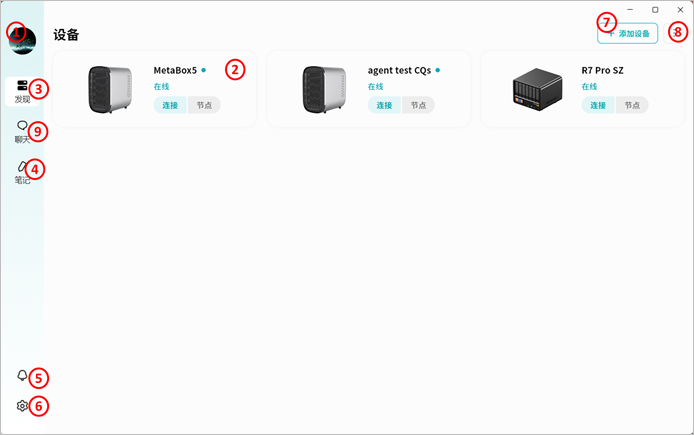
① 账号头像:您可以在这里选择切换其它账号登录,或者是登出当前账号
② 设备列表:展示当前您绑定的所有设备,包括您自己的和好友分享给您的,在设备列表中,您可以清晰看到当前哪些设备是离线或者在线的
- 设备在线/离线
- 连接:点击连接后,即可进入设备
- 节点:点击节点,即代表您会使用该Weline Pro设备作为“中转节点”访问互联网。注:节点选项需要您在设备中开启了相应的功能后,才会出现
③ 设备列表快捷按钮:您可以在Weline Pro的任何界面中,点击该图标返回到您的设备列表页
④ 笔记:Weline Pro笔记功能,您可以创建、编辑和删除您的笔记,并将笔记在您的电脑和Weline Pro设备之间保持同步
⑤ 通知:Weline Pro设备的绑定通知可以在该界面中查询,包括绑定、解绑和申请绑定。
⑥ 设置:执行对Weline Pro 桌面端的相关配置
⑦ 添加设备:用于输入分享码来绑定他人的Weline Pro设备
⑧ 显示全部/在线设备:勾选“显示全部设备”则会在设备列表中将您绑定的Weline Pro设备全部展示出来,无论它是否在线;勾选“显示在线设备”,则设备列表中只会显示当前在线可访问的Weline Pro设备
⑨ 聊天:进入聊天功能,您可以和同一台Weline Pro设备上的其它用户进行即时聊天,所有聊天记录均保存在该Weline Pro设备上
节点功能是Weline Pro的独创功能,该功能允许您使用Weline Pro设备作为“中转节点”访问互联网。如果勾选了该功能,您和互联网的通讯数据,均会通过这台Weline Pro设备进行转发,通常适用于您需要一个更加安全的互联网通讯链路时使用。比如您外出时,如果需要访问网银,您可以选择节点功能,从而为您的网银访问进行加密,避免公共WIFI存在的安全风险。
Weline Pro边缘设备首页
点击某台设备的“连接”按钮后,即可进入Weline Pro边缘设备的首页。
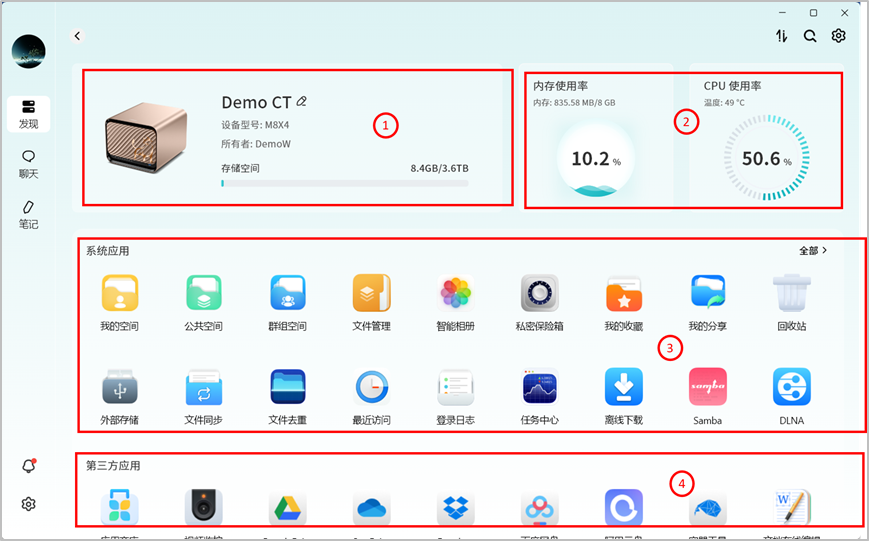
① “设备状态”将会展示:
- 设备名称,您可以点击
修改备注
- 设备型号
- 设备所有者账号
- 存储空间使用情况
② 硬件性能监视
- CPU使用率
- 内存使用率
③ 系统应用
展示Weline Pro系统内置应用图标,点击图标即可打开相应的应用页面
④ 第三方应用
展示Weline Pro上可安装的第三方应用,您可以点击图标来按需安装并使用